
ムームードメインで取得したドメインを外部サービスに接続したいけど、ムームーdnsの具体的な設定方法やネームサーバー設定との使い分けがよく分からず不安…。



こうした疑問にお答えします。
- ムームーdnsとは何か、基本知識と重要な設定ポイント
- サービスごとのムームーdnsカスタム設定の具体例
- 設定が反映されない場合のトラブル対処法
ムームーdnsの操作方法や具体的なdnsレコード設定手順を初心者にも分かりやすく解説。
専門用語や設定ミスによるトラブルも解決できるので、ぜひ最後までご覧ください。


ムームーDNSとは?設定前に知っておきたい基本知識
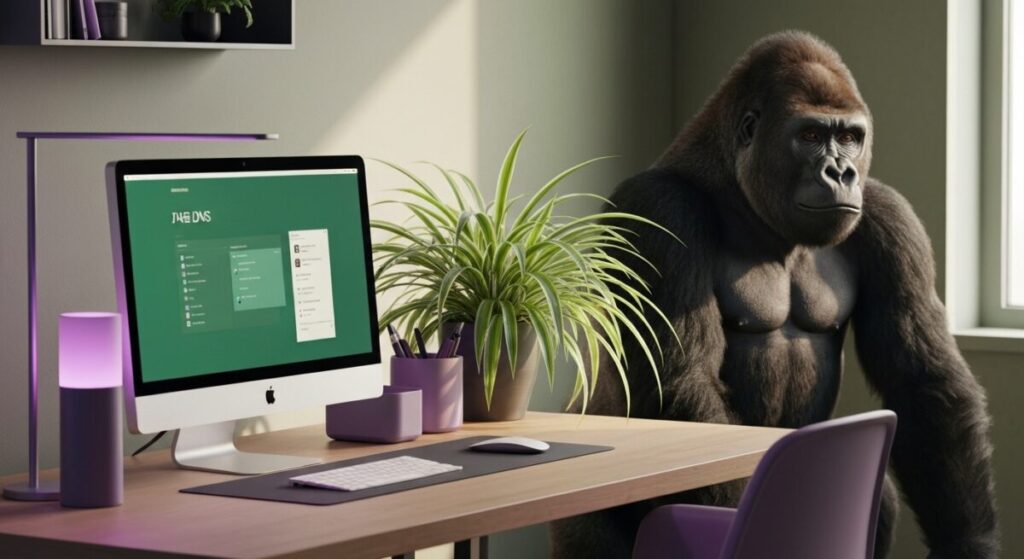
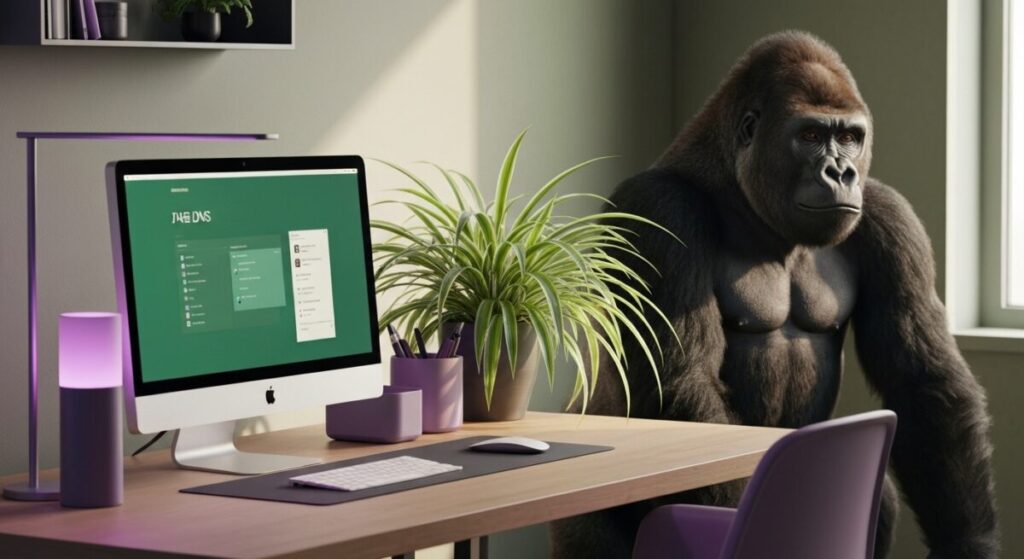
ムームーDNSは、ムームードメインで取得したドメインのDNSレコード設定を簡単に管理できるサービスです。1つのドメインで複数のサービス(Webサイト、メール、外部サービスなど)を柔軟に利用できます。
難しい知識がなくても管理画面から簡単にDNSレコードを編集可能。独自ドメインを活用したウェブサイト運用やメール運用のハードルを大幅に下げてくれます。
ムームードメインのDNS設定が重要な理由
ムームードメインのDNS設定は、独自ドメインを最大限に活かすために非常に重要です。DNS設定を正しく行うことで、ドメインに紐づくWebサイトやメール、外部サービスとの連携がスムーズになります。
例えば、Webサイトはロリポップ、メールはGoogle Workspaceといったように、用途ごとに異なるサーバー・サービスを使うケースがあります。その際、DNSの「Aレコード」や「MXレコード」などを適切に設定しなければ、Webサイトやメールが正常に動作しません。
ムームーDNSは設定画面が直感的で、複数のサービスを1つのドメインで一元管理できる特徴があります。設定をうまく使いこなすことで、個人・法人問わず管理の手間を最小限に抑えられます。
押さえておくべき主要なDNSレコードの種類
DNS設定の基本を理解することで、不具合時も迅速に対応できるようになります。主なDNSレコードの種類と役割は下記の通りです。
- Aレコード:ドメイン名をWebサーバーのIPアドレスと結びつけます。Webサイトの表示に必須です。
- MXレコード:メールサーバーの指定。これがないと独自ドメインメールが届きません。
- CNAMEレコード:別名(サブドメインなど)を他のドメイン名へ転送する際に使います。
- TXTレコード:SPFやDKIMなど、送信ドメイン認証やセキュリティ設定に使用されます。
- AAAAレコード:IPv6用アドレスの指定。
- SRVレコード:一部の特殊なサービス(VoIPやIMなど)の設定に利用。
これらの設定が適切でない場合、ウェブサイトやメールに不具合が出たり、認証エラーが発生するリスクがあります。なお、DNS設定を理解しておくことで、ムームードメイン サブドメインの設定方法もスムーズに行えます。
ネームサーバー設定との使い分けを解説
DNS設定とよく混同されがちなものに「ネームサーバー設定」があります。それぞれの役割や使い分けは次の通りです。
| 設定項目 | 概要・役割 | 使い分けのポイント |
|---|---|---|
| ネームサーバー設定 | どのDNSサーバーでドメインの情報を管理するか決める | 他社サーバー利用時に変更 |
| DNSレコード編集 | 各種サービス(Web、メール等)用の個別レコード追加・編集 | 標準はムームーDNSで編集 |
- 基本的に、ムームードメインの管理画面上で「ムームーDNS」指定であればDNSレコードを個別編集できます。
- 外部サーバー会社(例:ロリポップ、Xserver等)のDNSを使う場合はネームサーバー設定を変更し、その後、各サービスの管理画面側でDNSレコードを編集することになります。
- 複数サービスを一元管理したい場合や、初心者で簡単に管理したい場合は「ムームーDNS」を使うのが便利です。
これにより、ムームードメインでのDNS活用方法と設定前のポイントをしっかり理解し、スムーズな独自ドメイン運用につなげることができます。
【初心者向け】ムームーDNSのレコード設定手順を解説
ムームーDNSは、ムームードメインで取得した独自ドメインに対してWebサイトやメール、外部サービスの接続を柔軟に管理できる便利なDNS設定機能です。
ムームーDNSを活用することで、複数のサービスを一つのドメインで運用でき、管理も効率化できます。
①:ムームードメインのコントロールパネルにログインする
はじめに、公式サイトからムームードメインにアクセスして自分のアカウントでコントロールパネルにログインします。
コントロールパネルでは、保有ドメインの管理やムームーDNSのレコード編集など、様々な設定が可能です。
②:「ムームーDNS」のカスタム設定画面を開く
コントロールパネルにログイン後、対象のドメイン名をクリックし、「ムームーDNS」のカスタム設定画面に進みます。
この画面では、Aレコード・CNAMEレコード・MXレコードなど、各種DNSレコードを個別に編集・追加できます。カスタム設定を使えば、独自サイトや外部のレンタルサーバー、メールサービスなどとの連携が柔軟に行えます。
③:接続したいサービスのDNSレコードを追加する
ムームーDNSのレコード追加画面では、サービス側で指定された値を入力していきます。主なレコード種別は次の通りです。
- Aレコード:WebサーバーのIPアドレスを指定
- CNAMEレコード:サブドメインなど他のドメインに転送
- MXレコード:メールサーバーのアドレスを指定
- TXTレコード:SPF・DKIMなどメールセキュリティ用や認証用
Webサイトの場合はサーバーのAレコード(IPアドレス)、メール運用の場合はMXやSPF、DKIMのTXTレコードなどが必要です。
サービスごとの指定内容に合わせて、正確に入力します。
④:入力内容を確認して設定を保存する
すべてのレコード追加・編集が完了したら、必ず入力内容に誤りがないか確認し、保存ボタンを押します。
設定反映には最大で数時間かかる場合があり、「ムームーDNSのセットアップ待ち」と表示されることもあります。設定直後は外部のDNSチェックツールを使って、正しく反映されているか確認すると安心です。
ムームーDNSのカスタム設定を正しく行えば、独自ドメインを使ったWebサイト運営やメール運用がスムーズになり、管理の効率化とセキュリティ強化の両方が実現できます。
主要サービス別に見るムームーDNSの設定具体例
ムームーDNSは、ムームードメインで取得した独自ドメインを用途ごとに柔軟に設定できるサービス。主要なレンタルサーバーや外部サービス(Shopifyなど)を利用する際、ムームーDNSの設定方法を理解することで、Webサイトやメール運用をスムーズに行えます。
レンタルサーバー(Xserverなど)に接続する場合
レンタルサーバーとムームーDNSの連携は、多くのユーザーがつまずきやすいポイント。基本的な流れは決まっています。
ムームーDNSを使ってXserverなどのレンタルサーバーに独自ドメインを接続するには、まずムームードメインの管理画面からDNSレコード設定画面を開きます。ここで、AレコードにレンタルサーバーネームサーバーIPアドレスを登録することで、ドメインとサーバーが紐づけられます。
具体的な手順として、以下が必要です。
- ムームードメイン管理画面にログイン
- 「ドメインの管理」から対象ドメインを選択
- 「ムームーDNS」設定で「カスタム設定」を選択
- AレコードにサーバーIPアドレス、必要に応じてCNAMEやMXレコードを追加
この設定により、Webサイト表示やメールサービスの運用先を柔軟に切り替えられるのがムームーDNSの大きなメリット。たとえば、WebだけXserver・メールだけGoogle Workspaceなど、多様な構成を実現できます。
特に、ムームードメイン Google Workspaceの設定方法を知っておくと、独自ドメインのメール活用がスムーズです。
Shopify(ショッピファイ)に接続する場合
Shopifyで独自ドメインを利用する場合も、ムームーDNSでDNSレコードを追加する必要があります。
具体的には、以下のレコード設定が重要です。
- ドメインのDNS設定画面で、AレコードにShopify指定のIPアドレス(例:23.227.38.65)
- www用のCNAMEレコードに「shops.myshopify.com」
この設定により、example.comやwww.example.comへのアクセスがShopifyのストアに正しく転送されるようになります。
ShopifyはSSL対応も自動で行うため、DNS設定後はShopify側で認証の反映を待つだけ。短時間で安全に独自ドメインを利用できるのもポイントです。
「サービス別かんたん設定」機能の活用方法
ムームードメイン管理画面には、「サービス別かんたん設定」という非常に便利な機能が備わっています。この機能を活用すると、主要なサービス(ロリポップ!やカラーミーショップなど)へのDNS設定を数クリックで済ませられます。
操作方法は、以下の通り:
- 対象ドメインの管理画面で「かんたん設定」ボタンを選択
- 利用したいサービスを選択
- 表示された確認画面で「設定を保存」
このように進めるだけです。
「サービス別かんたん設定」は手動入力によるミスを防げるだけでなく、必要なレコードを自動で設定してくれるため、初心者や複数サービスを組み合わせて活用したいユーザーにも非常におすすめ。
このように、ムームーDNSを活用することで、用途に合わせたドメイン運用が容易になり、Webサイトやネットショップ、メールサービスを柔軟に構成できます。ロリポップやShopifyなど主要サービスへの接続も迷わず行えることから、多くのユーザーに選ばれ続けています。
ムームーDNSの設定が反映されない時の原因と対処法
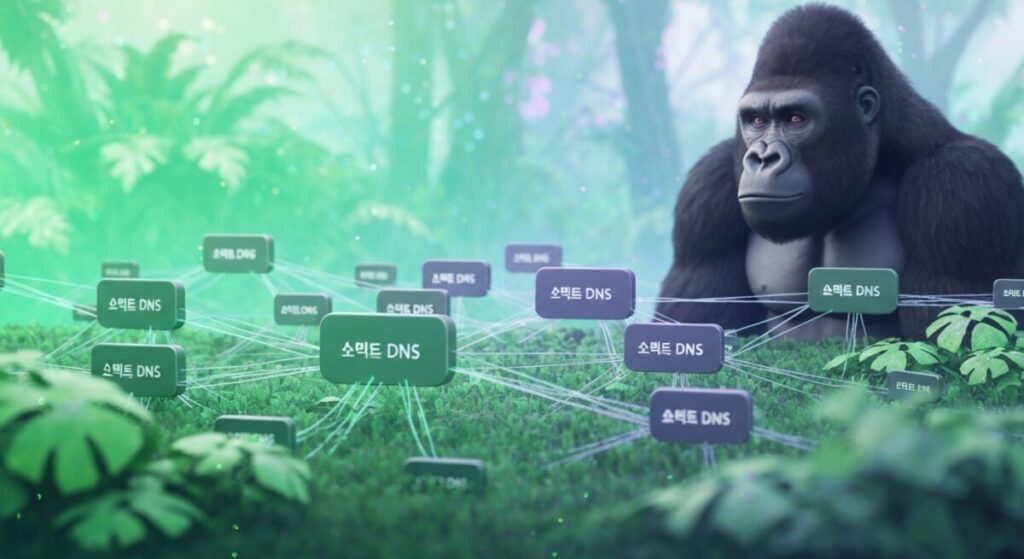
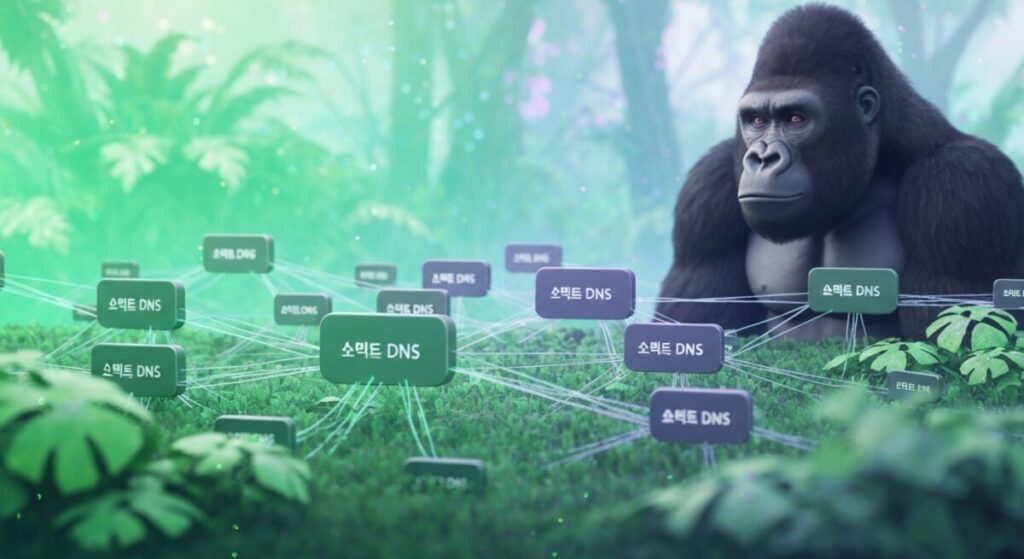
ムームーDNSを利用してドメインの設定を行った際、設定内容がすぐに反映されないことがあります。ここでは、その主な原因と対処法について解説します。
まず確認したいよくある設定ミスのパターン
設定内容が反映されない場合、まずは基本的なミスがないかを確認することが重要です。多くの場合、ごく初歩的な設定間違いが原因となっています。
よくあるパターンとして以下のようなミスがあります。
- DNSレコード(Aレコード、CNAME、MXレコード等)の記入ミス(IPアドレスやホスト名の入力間違い)
- レコード追加後の「保存」や「セットアップ反映」ボタンの押し忘れ
- ネームサーバー設定がムームーDNS専用のものではなく外部DNS設定になっている
- SPF、DKIMなどメールの各種レコード設定が漏れている
ムームードメイン管理画面で正しいDNSレコードが登録されているかチェック。この画面のままでは反映されない「仮保存」状態になっていないかを一度確認しましょう。
DNSキャッシュが原因で反映が遅れているケース
DNSの仕組み上、設定変更をしても世界中のDNSサーバーに情報が伝わるまで時間がかかるため、反映が遅れる場合があります。この現象を「DNSキャッシュ」と呼びます。
通常、数時間から最大で72時間程度かかることがあります。特に下記のようなケースで反映遅延が発生しやすいです。
- TTL(Time To Live)が長く設定されている
- すでにPCやスマホが古いDNS情報をキャッシュしている
対策としては以下が挙げられます。
- Webブラウザや端末のキャッシュをクリア
- Wi-Fiやモバイル回線を切り替えて再度アクセス
- 時間をおいて再度確認
DNS設定の反映状況を外部ツールで確認する方法
反映状況を正確に確認したい場合は、外部のDNSチェックツールを利用するのが確実です。
代表的な外部ツールの使い方は次の通りです。
- 「dig」や「nslookup」などのコマンドを利用する
- オンラインのDNS検索サービス(「DNS Checker」など)でドメイン名を入力し、世界各地での反映状況を確認する
- MXToolboxやWhoisサービスでも、各種レコードの状況を細かく調べることができます
これらを活用すれば、「自分だけ設定が見えない」や「一部地域だけ古い情報が表示される」といったケースにも気付きやすくなります。
このように、ムームーDNSの設定が反映されない場合は、設定ミスの確認・キャッシュのクリア・外部ツールによる検証を組み合わせて適切に対応することが重要です。
セキュリティを強化するムームーDNSの応用設定
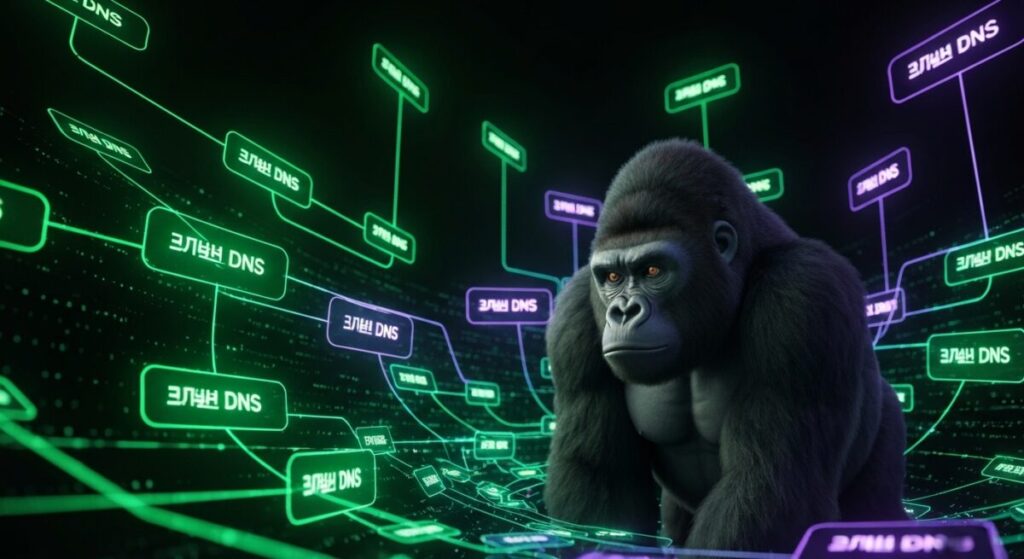
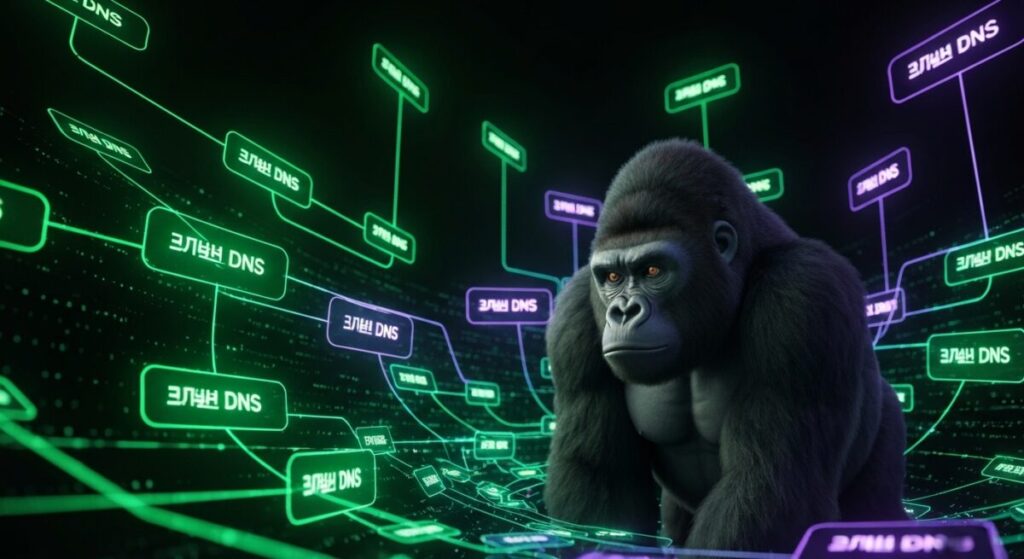
ムームーDNSには、一般的なDNSレコード設定に加えて、メールセキュリティを大きく向上させる応用設定が用意されています。SPF、DKIM、DMARCレコードの正しい設定は、なりすましや迷惑メール被害を防ぎます。
ドメインと利用者の信用性を高める上でも不可欠な設定です。
迷惑メール対策に有効なSPFレコード
SPFレコードは、ドメインを利用したなりすまし送信や迷惑メール送信の防止に極めて有効なDNS設定です。
SPF(Sender Policy Framework)は、「このドメインから送信してよいメールサーバーのIPアドレス」をDNSに記録する仕組みです。この設定がないと、第三者が勝手にそのドメインを使ってメールを送信できてしまいます。
結果的に受信者への迷惑メールやなりすましのリスクが高まります。
例えば、ムームーDNSの管理画面でTXTレコードに「v=spf1 include:example.com ~all」のように設定することで、自分の利用する正規メールサーバー以外の送信を防げるのです。
ムームードメインで運用するメールには、必ずSPFレコードを正しく設定しましょう。
なりすましメールを防ぐDKIMレコード
DKIMレコードは、SPFと同じくメールの信頼性向上に役立つDNS設定の一つです。DKIM(DomainKeys Identified Mail)は、メール本文に電子署名をつけます。
送信メールが改ざんされていないこと・正規サーバーから送信されたことを証明する仕組みです。
具体的には、メール送信システム側で生成された公開鍵をDNSのTXTレコードとしてムームーDNSに登録します。受信側メールサーバーはDNS上の公開鍵情報で署名を検証し、なりすまし・改ざんメールだった場合は受信を拒否します。
セキュリティやブランドの信頼性維持のためにも、特にビジネス用途ではDKIMレコードの登録が推奨されます。
送信ドメイン認証を強固にするDMARCレコード
DMARC(Domain-based Message Authentication, Reporting, and Conformance)は、SPFおよびDKIMによる検証結果に基づいて、受信メールに対する扱い(例:拒否・隔離・許可)を指定するDNSレコードです。
また、DMARCはなりすましメールを検出した際のレポート機能も持っています。
例えば、ムームーDNSに「v=DMARC1; p=reject; rua=mailto:admin@example.com」のようなDMARCレコードを登録すると、SPFやDKIMが失敗した場合、そのメールを受信拒否にできます。また、管理者へレポートが届き、認証失敗の原因把握や迅速な対策も可能です。
SPF・DKIMだけでは不十分な場合も多いため、DMARCを組み合わせることで、さらに強固な送信ドメイン認証体制を構築できます。
まとめ:ムームーdnsはカスタム設定で簡単に他社サービスと接続できる
ムームーdnsを活用すれば、ムームードメインで取得したドメインをさまざまな外部サービスに柔軟に接続できます。
コントロールパネルでスムーズにdnsレコード設定できるため、レンタルサーバーやShopifyへの接続も迷わず進めることが可能です。また、spfやdkim、DMARCなどの設定により、セキュリティ対策も万全に整えられます。
本記事のポイントをおさらいします。
- ムームーdnsのカスタム設定により、外部サービスやレンタルサーバーへの接続が直感的に行える
- spf・dkim・DMARCなどのdnsレコードを追加することで、メールセキュリティも向上できる
- 反映遅延などのトラブル時にも、外部ツールを活用して原因特定や対策がしやすい
この記事を参考に、ムームーdnsの設定方法を理解し、目的のサービス連携やセキュリティ対策を迷わず実現できるはず。
必要な設定に自信を持って取り組み、効率的に独自ドメインの運用を進めましょう。また、サービス変更を検討している方は、ムームードメイン 移管の方法も確認しておくと安心です。




